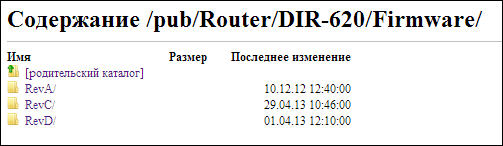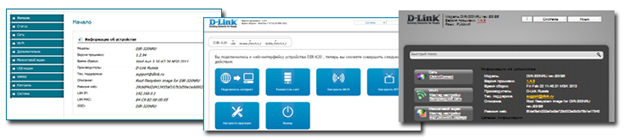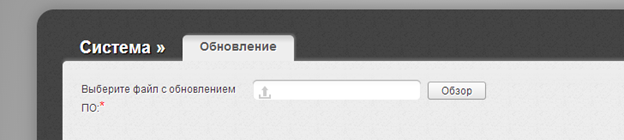Прошивка D-Link DIR-620: инструкция
Типология роутеров
Версия DIR-620 несколько раз дорабатывалась и изменялась компанией, причем сами производители преднамеренно указывают на сайте путаную информацию, дабы только официальная прошивка DIR-620 устанавливалась без проблем (таким образом, компания борется с любителями устанавливать на D-Link ПО Zyxel).
Ревизии роутера:
- Прошивка для DIR-620 rev. A — AE1A
- Прошивка для DIR-620 rev. B – B1E
- Прошивка для DIR-620 rev. C – C1E
- Прошивка для DIR-620 rev. D – (точнее, DF1A)
- Прошивка для DIR-620 rev. S — SG12.
Ревизия роутера указана на нижней части, на специальной наклейке, в графе H/W.
Если прошивка D-Link DIR-620
- Для версии ревизии A — 1.2.1 и старше;
- Для версии ревизии C — 1.0.3 и старше;
- Для версии ревизии D — 1.3.4 и старше.
То она обновляется несколько раз, сначала до версий поновее, а уже потом – до последней.
Для этого:
- Перейдите на сервер компании ftp.dlink.ru;
- Мы оказались в директории pub/, теперь движемся в Router/, выбираем оборудование и префикс DIR-620/ (не путать с остальными, там прошивок нет), а в этой папке открываем Firmware/;
- Выберем версию ревизии, указанную на модеме;
- Перейдите в папку Old и последовательно обновляйтесь, пока прошивка роутера D-Link DIR-620 не будет соответствовать самому «молодому» файлу. (в случае такого обновления начинайте сразу с 3 шага).
- Скачайте последнее доступное обновление. Теперь прошивка для роутера D-Link DIR-620 у вас на компьютере.
Как прошить DIR-620? Проводим «предполетную проверку». Роутер:
- Беспроводная сеть Wi-Fi не раздается другим устройствам (ноутбуки, телефоны, планшеты и т. п.).
- Не подключены USB-устройства;
- Отключен от кабеля провайдера (слот Internet пустой);
- Соединяется с компьютером кабелем (идет в комплекте, Wi-Fi соединение не допускается);
- Подключен к сети электропитания;
- Самое время перепрошить роутер D-Link DIR-620! Заходим в браузер и переходим в меню настроек модема.
- Система попросит логин и пароль, если вы его еще не меняли, то по умолчанию это admin для всех полей.
- Дальше последовательность действий будет отличаться, в зависимости от ревизии и установленной прошивки (ниже перечислим 3 возможных варианта действий):
- Выбираем пункт «Система» в меню справа -> «Обновление ПО».
- «Настроить вручную» -> «Система» -> «Обновление ПО».
- «Расширенные настройки» -> Открыть выпадающее меню возле кнопки «Система» (стрелочка вправо) -> «Обновление ПО»
- Вне зависимости от версии, появится окно, в котором необходимо либо прописать путь к скачанному в пункте 1 или 2 файлу (Все зависит от версии прошивки, с которой начиналось обновление) или найти его с помощью кнопки «Обзор». В любом случае для продолжения обновления указываем программе на расположение файла тем способом, которым вы сочтете нужным и нажмите кнопку «Обновить».
Выбираем файл обновления - Осталось лишь терпеливо ждать около 7-8 минут, пока проходит обновление прошивки DIR-620. За это время могут возникать различные «артефакты» (ошибки браузера, разрывы соединения и т. д.). Не бойтесь, все нормально.
- Теперь легким движением рук отключаем питание роутеру и снова его подаем.
- Последний шаг – повторяем пункт 4 и видим, что версия прошивки обновилась. Обновление прошивки D-Link DIR-620 завершено.
Улучшаем функционал с помощью Zyxel
Несмотря на активное противодействие компании, прошивка D-Link DIR-620 может быть от другого поставщика, Zyxel или Asus.
Однако подойдет она только если в поле H/W указана ревизия А1, а в поле F/W стоит значение 1.0.6 (компания достаточно быстро «лишила» модем уязвимости, поэтому релизы посвежее, скорее всего, поддерживать Zyxel не будут).
При этом может возникнуть вопрос: зачем рисковать оборудованием и гарантией на него ставить неродное программное обеспечение?
- Скромный функционал и ненадежность родного ПО;
- Незначительное увеличение скорости загрузки интернет-страниц и скорости работы различных приложений;
- Заметное расширение функционала – USB порты поддерживают внешние накопители, 3G и 4G модемы и т. д.
- Наличие встроенного торрент-клиента (правда, с ограничением скорости всего в 1024 кб/с).
Этот хитрый финт возможен из-за того, что «железо» в DIR-620 и Zyxel Keenetic используется примерно одинаковое и в целом отличаются они только ценой и программным обеспечением. Обновление проводится 2 способами – со вскрытием внутренностей и без применения отвертки, на основе модифицированной прошивки от deadc0de. Рассматривать будем второй, как более простой и не требующий кучи времени, сил и активной работы паяльником.Естественно, установка подобного ПО производится на «страх и риск», т. к. в этом случае вы можете испортить маршрутизатор и лишиться гарантии.
Прошивка D-Link DIR-620 Zyxel:
- Прошивка роутера обновляется до последней актуальной с официального сайта (по алгоритму из предыдущего раздела).
- Пропатченную прошивку от Zyxel можно найти в интернете или скачать по ссылке http://1drv.ms/1RNBbUJ.
- Устанавливаем так же, как и официальную прошивку.
- После установки отключаем/включаем питание роутера.
- Повторяем шаг 4 из установки официальной прошивки.
- Для входа в меню настроек потребуется имя пользователя – admin, и видоизмененный пароль от стандартного аккаунта – 1234.
- На выходе получается прошивка D-Link DIR-620 Zyxel!
Теперь вы знаете, как производится прошивка D-Link DIR-620.